win7一键重装的详细教程[多图]
教程之家
Win7
win7一键重装怎么操作呢?随着win10系统的普及,我们都知道现在的新电脑都是预装的win10系统,有些人可能习惯了使用win7系统。于是想把电脑换成win7系统,可是不知道该怎么换。下面小编来给大家分享win7一键重装的详细教程,感兴趣的小伙伴们快来看看吧!
1、首先我们打开系统,点击在线重装选择我们需要安装的win7系统,点击“安装此系统”
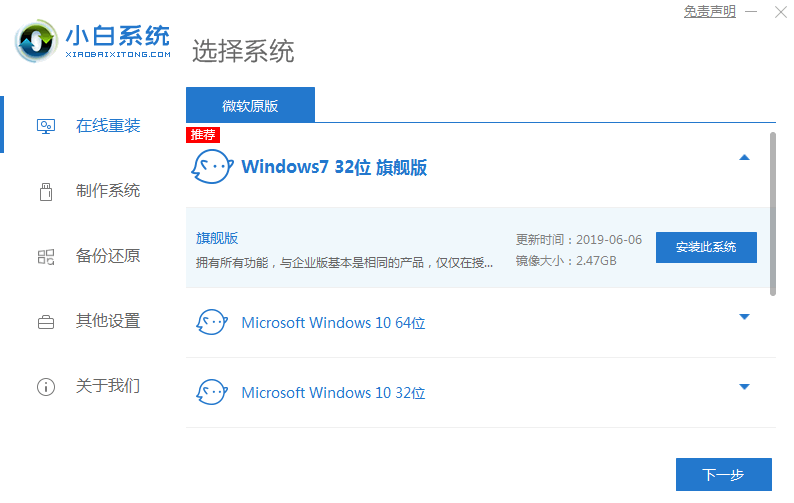
2、进入到下一个页面,我们勾选需要安装的系统软件,勾选完成后我们点击下一步。
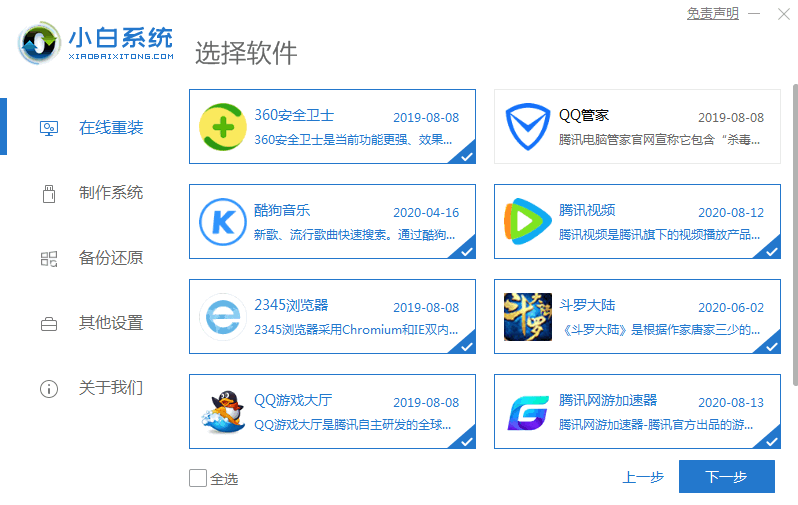
3、开始下载系统镜像文件及驱动,此时我们耐心等待安装完成即可。
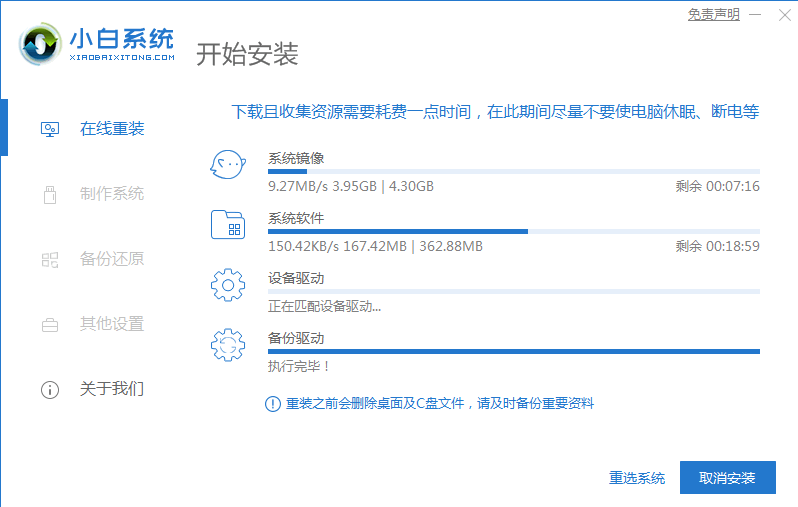
4、安装完成后会提示我们“立即重启”电脑。
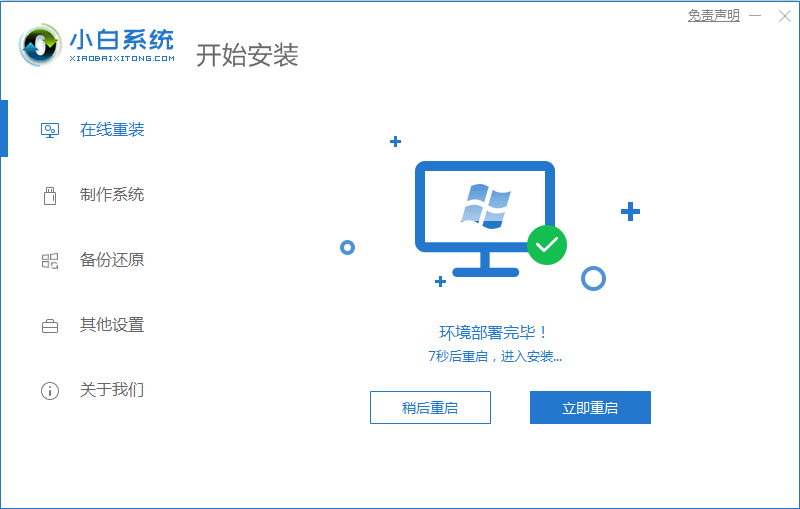
5、重启时进入到启动项页面我们选择第二个选项进入PE系统。
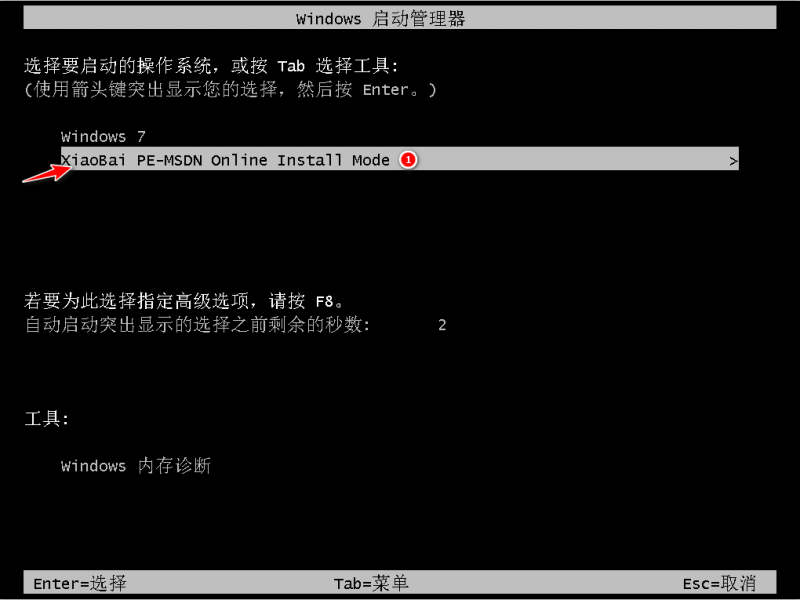
6、进入之后,打开我们的系统会进行自动安装镜像文件,我们只需耐心等待就好了。
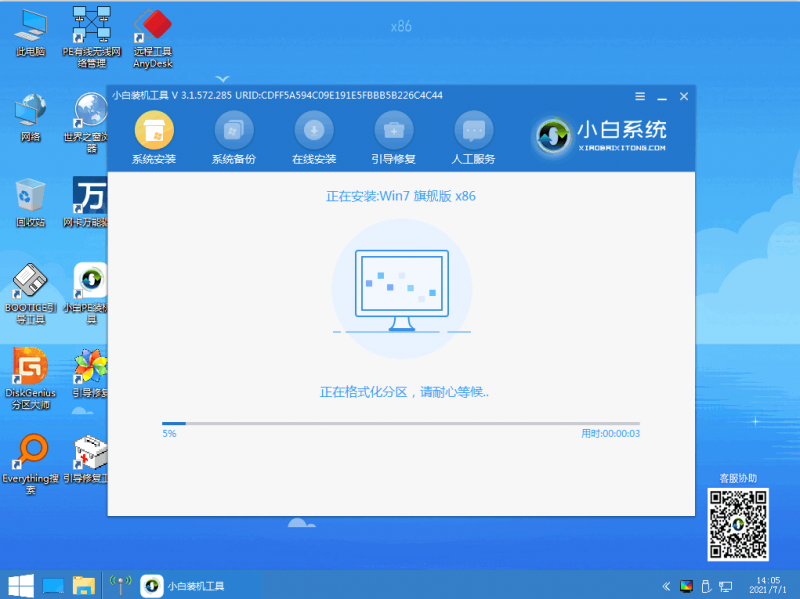
7、安装完成后,我们再次点击“立即重启”,当电脑进入到win7系统桌面时,安装就完成啦,接下来就可以使用win7专业版系统了。
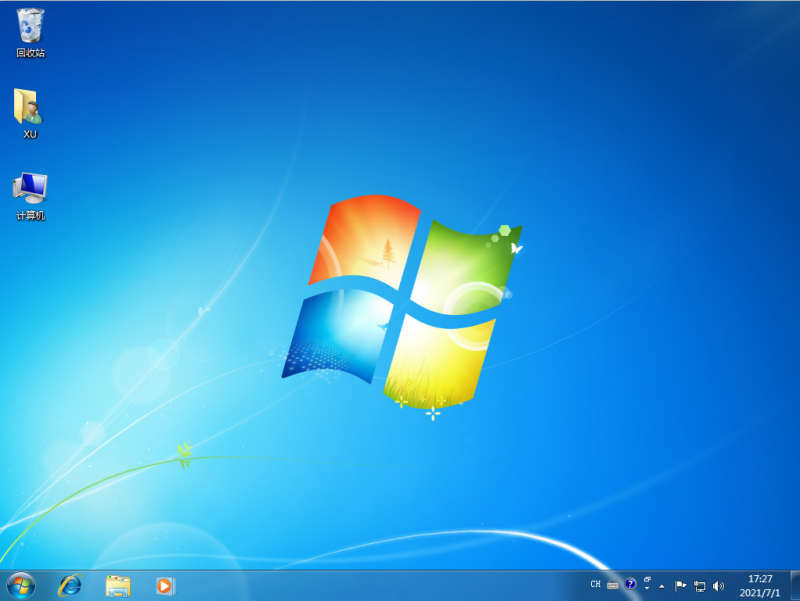
![笔记本安装win7系统步骤[多图]](https://img.jiaochengzhijia.com/uploadfile/2023/0330/20230330024507811.png@crop@160x90.png)
![如何给电脑重装系统win7[多图]](https://img.jiaochengzhijia.com/uploadfile/2023/0329/20230329223506146.png@crop@160x90.png)

![u盘安装win7系统教程图解[多图]](https://img.jiaochengzhijia.com/uploadfile/2023/0322/20230322061558376.png@crop@160x90.png)
![win7在线重装系统教程[多图]](https://img.jiaochengzhijia.com/uploadfile/2023/0322/20230322010628891.png@crop@160x90.png)

![口袋装机怎么重装系统win7旗舰版[多图]](https://img.jiaochengzhijia.com/uploadfile/2023/0308/20230308183046437.png@crop@240x180.png)
![教你三星笔记本电脑怎么安装系统[多图]](https://img.jiaochengzhijia.com/uploadfile/2022/0417/20220417105911847.png@crop@240x180.png)
![win7系统电脑防火墙在哪里设置_小白官网[多图]](https://img.jiaochengzhijia.com/uploadfile/2022/0909/20220909175627766.png@crop@240x180.png)